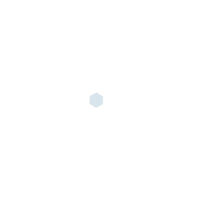[잡담] ※스압주의※ 레포데 HUD를 만들어 봅시다.
※스압주의※ 레포데 HUD를 만들어 봅시다.
- 351 조회











*************************************************스 압 주 의****************************************************
본 글은 HUD 제작 설명글 이므로 가벼운 마음으로 글을 읽을시 엄청난 스크린샷에 눈이 멀어버릴지도 모릅니다!
HUD를 만들고 싶은 사람들을 위한 글이므로 엄청난 스크린샷에 주의하세요!
먼저 시작하기 앞서 준비물이 필요합니다.
1.VPK 언파킹 프로그램

언파킹 프로그램은 left4dead2에서 지원해 주기 때문에 먼저 도구 탭에 들어간 뒤

Left 4 Dead 2 Authoring Tools 라는 프로그램을 설치 하여줍시다.
이 파일은 설치가 완료되면
레포데가 설치되어 있는 폴더 (따로 임의로 스팀을 다른곳에 설치했다면 그 스팀을 설치한 폴더에 레포데가 설치 되어있는 폴더)
ㄴ스팀 기본 설치 경로 : C:\Program Files (x86)\steam\steamapps\common\Left 4 Dead 2
안에 들어가 보면 "bin" 이라는 폴더가 보일 것입니다.

이 안에 아래로 내리다 보면 vpk.exe 라는 프로그램이 존재합니다.
(이 파일은 Left 4 Dead 2 Authoring Tools를 설치 하지 않는다면 파일이 없을 수도 있습니다.)

이것을 우클릭해서 바로가기를 만들어 줍시다.
2.작업할 애드온
다음은 자신이 수정하고 싶은 HUD 애드온을 가져옵시다.
애드온 파일을 가져오는 방법은
레포데 폴더로 들어가서 \Left 4 Dead 2\left4dead2\addon\workshop 입니다.
아래 스샷으로 차래대로 들어가는 방법을 설명했습니다.




이 곳에서 창작마당에서 찾은 애드온을 찾는 방법은

주소란에 있는 숫자를 복사해서

폴더에서 검색하는겁니다. 다른 방법으론 최근에 구독한 애드온이라면

3.vkf 변환 프로그램
작업을 시작하기전 vkf라는 파일이 레포데 안에서는 이미지 파일로 작동됩니다.
스프레이도 이 파일로 변환후 사용이 가능합니다.
다운로드 방법은 https://www.moddb.com/downloads/vtfedit-133 입니다.
해외 사이트 이기에 해외 사이트에 대해 거부감이 있으신 분들은
네이버 블로그에서 검색하면 구할 수 있을것입니다.
vkf 변환 프로그램 사용 방법은 아래 4 에서 설명하겠습니다.
4.본격적인 작업 시작
이것으로 애드온도 구했으니 본격적으로 작업을 시작합니다.
먼저 저는 제가 직접 수정한 애드온으로 설명하겠습니다.
먼저 가져온 애드온을 어느곳에든 새 폴더를 만들어 그 안에 넣어줍니다.

넣어준곳에 만든 vpk.exe - 바로 가기도 넣어줍시다.

가져온 애드온을 vpk.exe - 바로 가기에 마우스로 들어서 놔줍니다.
그럼 콘솔이 켜지면서 어떠한 작업을 하더니 폴더가 하나 생겼습니다.

이제 이 폴더를 열어보면

보통 이런식으로 생겼습니다!
모든 애드온이 똑같이 작동하지 않듯 저와 다르게 폴더가 더 많거나 적은 사람도 있을겁니다.
하지만 보통 기본적으로 같으니 이대로 진행하겠습니다.
먼저 materials 폴더를 열어줍시다.
폴더를 타고 쭉 들어가 주면

토 나올정도로 매우 많은 파일이 존재합니다.
이게 전부 HUD에 사용되는 이미지 파일입니다!
우리가 보던 HUD는 저 많은 이미지 파일의 결합체였습니다!
일단 제가 설명할것은 기본적으로 우리가 보는

요거 입니다.
저걸 어떻게 바꿀까요??
기본적으로 저 파일의 이름은 healthbar_bg.vtf 입니다.

하지만 healthbar_bg.vtf는 없고 다른게 있다면?

기본적으로 이름을 많이 바꾸진 않습니다.
healthbar_bg.vtf가 아니라면 및에 보이는 healthbar_bg_player_urik.vtf가 맨 오른쪽에 있는

자신의 HUD 일지도 모릅니다.
각각 1, 2, 3은 다른 플레이어의 HUD 입니다.
다시 돌아와서 healthbar_bg.vtf를 복사해서

새로 만들어준 폴더로 옴겨옵시다

그리고 다운받은 vtfedit132를 실행시키면


이런 화면이 생길겁니다

여기에 File을 눌러서 Open을 눌러주고

새로 만들어준 폴더로 갑시다

그럼 저곳에 복사해준 vtf 파일이 보이는데요? 더블클릭해서 열어줍시다
그럼 인게임에서 봤던 hud가 뜨는데

이것을 다시 File을 눌러서 Export를 눌러줍시다.

그럼 저장할 곳을 물어보는데 주의 하실점은
png나 jpg, bmp로 저장하실 경우 작업하는데 불편함을 격을 수 있습니다.
왠만하면 tga로 저장해 주세요.

저장하고 나면 새로 만들어준 폴더에 tga 파일이 생겼을 겁니다

이것을 포토샵으로 불러와 줍시다. (포토샵이 없다면 인터넷 포토샵을 이용해주세요)
ㄴ인터넷 포토샵 주소 https://pixlr.com/kr/x/
포토샵으로 불어오면 인게임에서 봤던 HUD가 이렇게 떠있을 겁니다.

이것을 자기 입맛대로 포토샵기술을 활용하여 꾸미시고
마지막에 꼭 알파값을 넣어주셔야합니다.
알파값을 넣는 방법은 먼저 작업한 화면을 띄워주신후

작업한 파일을 전부 선택해준 다음 Ctrl + J 를 눌러 복사해줍니다.

그 뒤에 Ctrl + E를 누르면 하나로 합쳐지는데
이 파일을 점선 모양으로 되게 선택하신후 (이미지에선 잘 안보입니다 확대해서 확인해주세요)
ㄴ레이어에 화면부분을 Ctrl + 왼쪽클릭으로 색이 있는 부분만 선택되게 할 수 있음

위 레이어 옆 채널을 선택해 주세요

그럼 레이어 화면이 뭔가 다른것으로 바뀌는데요?

여기에 위에서 선택해준 상태를 유지해준다음 아래 활성화 되어있는 버튼을 눌러줍시다

그럼 알파 1 이라는 상태로 채널에 무언가 생겼을 탠데요?

이렇게 된 상태에서 tga 파일로 다시 저장해 줍시다.

저장된 tga 파일로 다시 vtf 변환 프로그램으로 돌아가서 왼쪽위 종이 아이콘을 클릭해줍시다.

그럼 열기 화면이 뜨는데 만들어준 tga 파일을 불러와 줍시다.

그럼 vtf 옵션 창이 뜨는데요? 여기서 아래 스크린샷에 맞춰서 똑같이 해주시면 됩니다.

그럼 성공적으로 아래 스크린샷처럼 올라올탠데요?

이것을 왼쪽위 디스크모양을 클릭해서 저장해 줍시다. 위치는 새로 만들어둔 폴더로 하죠
이름은 healthbar_bg.vtf 로 해줍시다 하지만 이미 있다구요? 그냥 덮어쓰기 하세요

이렇게 하면 새로 만들어둔 폴더에 healthbar_bg.vtf가 생길겁니다 이 파일을 복사해준뒤

아까 우리가 복사했던 healthbar_bg.vtf 가 있는곳에 덮어쓰기로 붙여넣기 해주시면 됩니다.

붙여넣기를 완료하셧다면 다시 새로 만들어둔 폴더로 돌아가신뒤
애드온 폴더와 vpk.exe - 바로가기를 제외한 다른 파일을 과감하게 지워주거나 다른곳으로 옴겨주세요

이제 가져온 애드온으로 만들어진 폴더를 vpk.exe - 바로 가기에 들어서 놔줍시다 (드래그 앤 드롭)

그럼 콘솔창이 뜨면서 vpk 파일이 새로 만들어졌습니다! 축하합니다!
여러분은 새로운 HUD 애드온을 만드셧어요!

이 파일을 레포데 폴더의 addons 폴더안에 넣어주시고 게임에서 작동하는지 확인하시면 됩니다!
ㄴ스팀 기본 경로 주소:C:\Program Files (x86)\steam\steamapps\common\Left 4 Dead 2\left4dead2\addons

이제 게임을 켜서 확인해보면?

아주 완벽하게 작동하네요!
옆에 있는 다른 HUD도 바꾸고 싶다면 위와 같은 방법으로
각각 healthbar_bg_1.vtf, healthbar_bg_2.vtf, healthbar_bg_3.vtf 을 수정해 주시면 됩니다.
긴 글 읽어 주셔서 감사합니다~